
Un moyen simple de transférer des chansons musicales de l’iPhone vers iCloud

Presque tous les utilisateurs d’iPhone ont une énorme collection de musique. La dernière chose que vous voulez, c’est de perdre les listes de lecture sur lesquelles vous avez travaillé pendant des années. Cela peut se produire en raison d’un bug du système, de dommages dus à l’eau ou d’autres accidents. Une option intelligente consiste à sauvegarder toutes vos données sur le cloud.
Lisez aussi : Causes courantes des pertes de données de l’iPhone / iPad / iPod
Tous les utilisateurs d’iOS connaissent iCloud. C’est l’un des meilleurs moyens de sauvegarder toutes vos données en ligne. Qu’il s’agisse d’images, de fichiers de données ou d’autres médias, vous pouvez utiliser iCloud pour vous assurer que tout reste en sécurité même en cas de dysfonctionnement de votre appareil, ce qui sert à sauvegarder vos paramètres et vos données, y compris votre musique. Cependant, il ne peut sauvegarder que la musique achetée sur iTunes.
Étape 1 : Allez dans « Paramètres » depuis l’écran d’accueil de votre iPhone.
Étape 2 : Appuyez sur l’option « iCloud » pour continuer le processus.
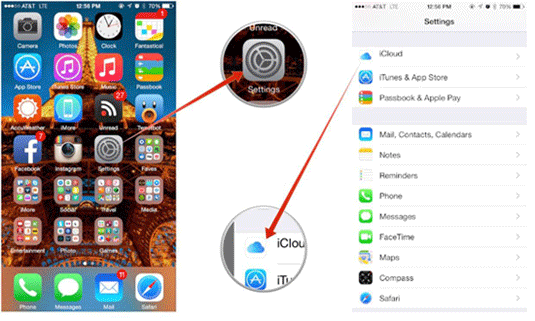
Étape 3 : Activez le bouton « Sauvegarde iCloud » à partir de l’écran de sauvegarde.
Étape 4 : Cliquez sur « Sauvegarder maintenant ».
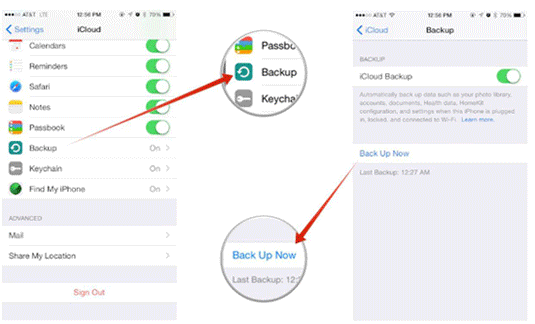
Cela semble assez facile ? Cependant, il existe plusieurs problèmes que vous ne pouvez pas ignorer dans iCloud :
- Comme iTunes, iCloud ne traite que la musique achetée sur iTunes, bien que vous puissiez la télécharger plus tard gratuitement uniquement si elle est encore disponible.
- La tâche de télécharger à nouveau la musique est longue et fatigante.
- Vous aurez besoin d’une connexion Wifi rapide pour l’ensemble du processus.
Donc, si vous voulez un moyen plus simple et plus efficace de sauvegarder vos données, vous devez vous tourner vers un bon logiciel tiers.
L’un de ces logiciels est le Coolmuster iOS Assistant. Cela vous permet de sauvegarder toutes vos données sur votre ordinateur Windows ou Mac sans utiliser iCloud ou iTunes, qu’elles soient téléchargées à partir de la bibliothèque iTunes ou non. Il traite une variété de données comme les films, les messages, les vidéos et, surtout, votre musique préférée. Son interface super simple vous aide à prévisualiser vos fichiers avant de les sauvegarder.
Tous vos fichiers seront soigneusement divisés en fonction des types de fichiers, vous n’aurez donc aucun mal à trouver votre musique préférée. Il est compatible avec toutes les générations d’appareils iOS, y compris votre iPhone. De plus, il est sans danger pour votre système, vous n’avez donc pas à vous soucier des virus ou des logiciels publicitaires. Tout ce dont vous avez besoin, c'est d'un câble de données et le tour est joué.
Comment pouvez-vous sauvegarder la musique de l’iPhone sur un ordinateur ?
Étape 1 : Téléchargez le logiciel et ouvrez-le. Vous trouverez ci-dessous les liens de téléchargement des versions d’essai gratuites :
Étape 2 : Connectez votre iPhone au PC à l’aide d’un câble USB. L’interface détectera votre appareil et affichera ses informations.
Étape 3 : Sur le panneau de gauche, vous verrez une liste du type de données disponibles sur votre iPhone. Cliquez sur l’onglet « Musique ».

Étape 4 : Vous verrez alors tous les fichiers musicaux sur l’interface. Sélectionnez les fichiers que vous souhaitez sauvegarder.

Étape 5 : Cliquez sur le bouton « Exporter » en haut de l’interface. Une fenêtre contextuelle apparaîtra une fois le transfert terminé. Cliquez sur « Oui » pour afficher vos fichiers dans le dossier de destination.
Ce logiciel Coolmuster iOS Assistant facilite l’ensemble du processus et il suffit de quelques clics pour tout faire. Vous pouvez sauvegarder votre musique préférée sur iCloud et l’écouter depuis n’importe quel appareil iOS sans souci, même si vous n’avez pas votre iPhone avec vous tout le temps.
Articles connexes :
Alternative iCloud à la sauvegarde des appareils iOS
Comment télécharger la sauvegarde iCloud sur un ordinateur
6 méthodes pour transférer de la musique d’un ordinateur vers un iPhone sans iTunes
Comment transférer efficacement de la musique de l’iPhone vers l’ordinateur ? (4 conseils)
[Résolu] Comment transférer facilement de la musique d’un CD vers un iPhone 14/13/12/11/X/8/7 ?
Comment mettre de la musique sur iPod sans iTunes ? (4 façons efficaces)





